要開始使用 Discord Bot,首先需要在 Discord 開發者平台上創建一個 Bot。
步驟如下:
前往 Discord 開發者頁面: 打開瀏覽器,前往 Discord 開發者頁面。
https://discord.com/developers/applications
創建應用程序: 登入後,點擊右上角的 "New Application" 按鈕。為你的應用程序命名,然後點擊 "Create"。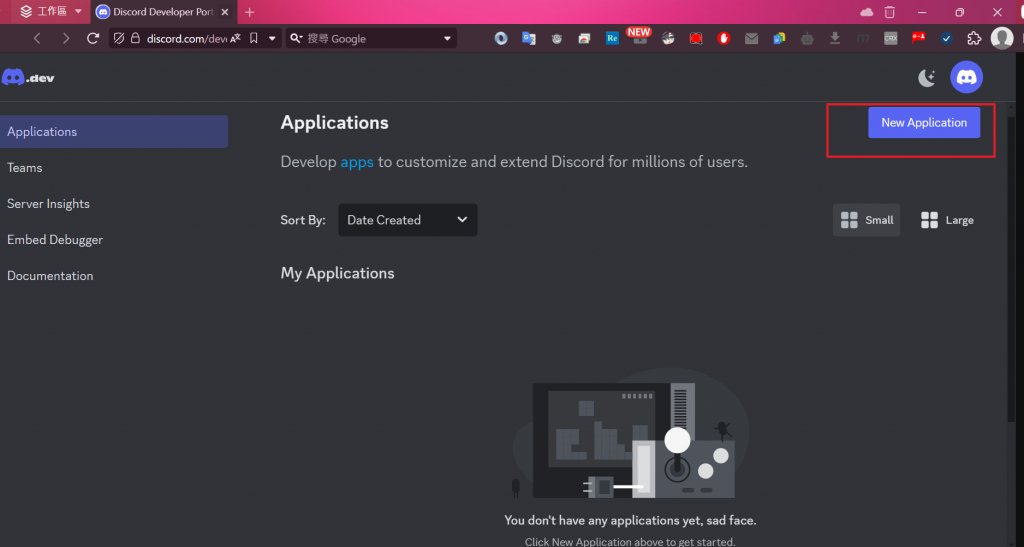
理論上應該就會導到機器人管理介面,當然也可以手動點擊進去。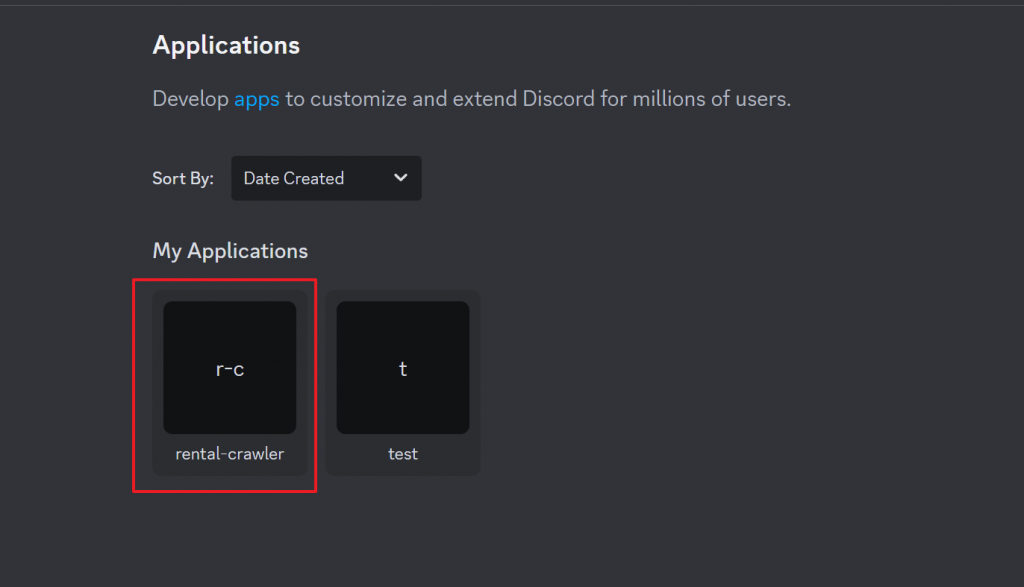
以上就創建完成了,Discord的創建流程有簡化,所以跟網路上其他人分享的流程已經不一樣了。
根據下圖,保存你的Token,這個 Token 是與 Bot 互動的關鍵,切勿洩露給他人。
忘記的話也可以重製,但是重置後你的程式使用的Token也會一併失效,重新寫入新的即可。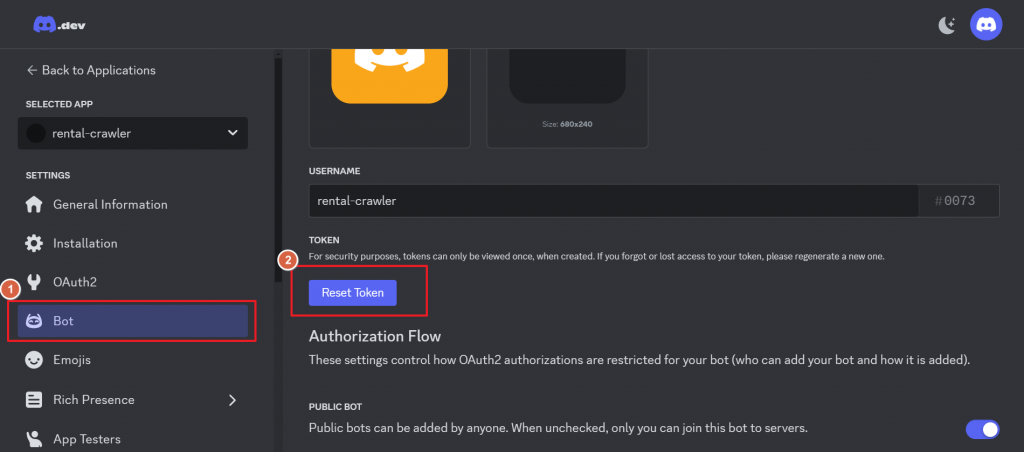
步驟如下:
設置 OAuth2 URL: 在你的應用程序頁面,左側選單中選擇 "OAuth2",然後點擊 "URL Generator"。
在 "Scopes" 部分,勾選 "bot"。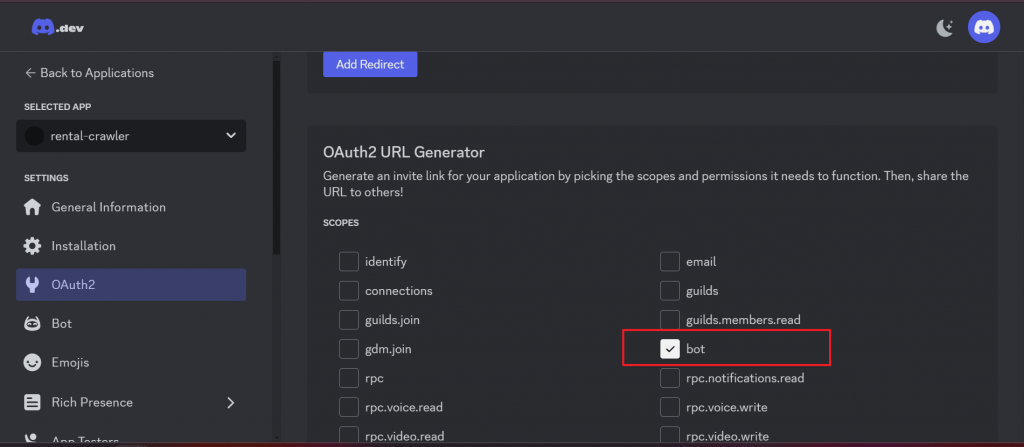
在 "Bot Permissions" 部分,選擇你需要的權限,比如讀取訊息、發送訊息、管理訊息等,方便起見,我們使用最高管理員權限。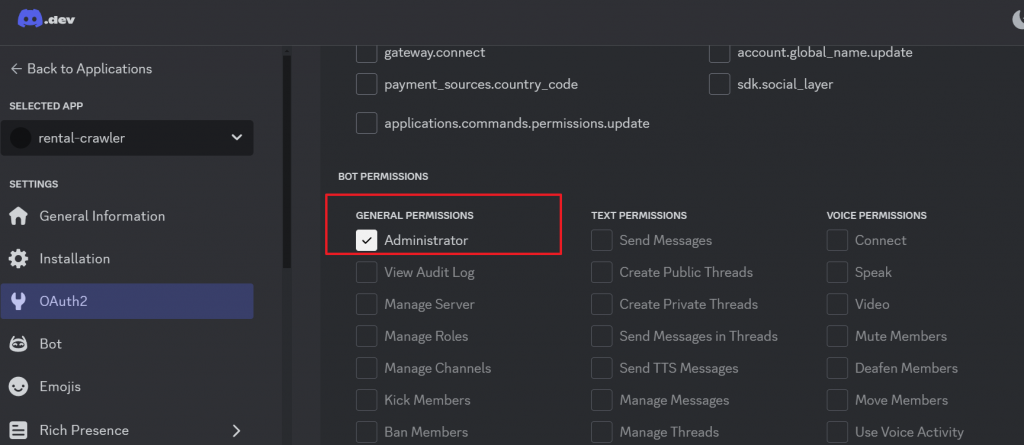
生成邀請鏈接: 滑到頁面的底部,你會看到一個生成的 URL。這個 URL 是邀請鏈接,通過它可以將你的 Bot 添加到 Discord 伺服器中。點擊這個鏈接,然後選擇你要添加 Bot 的伺服器。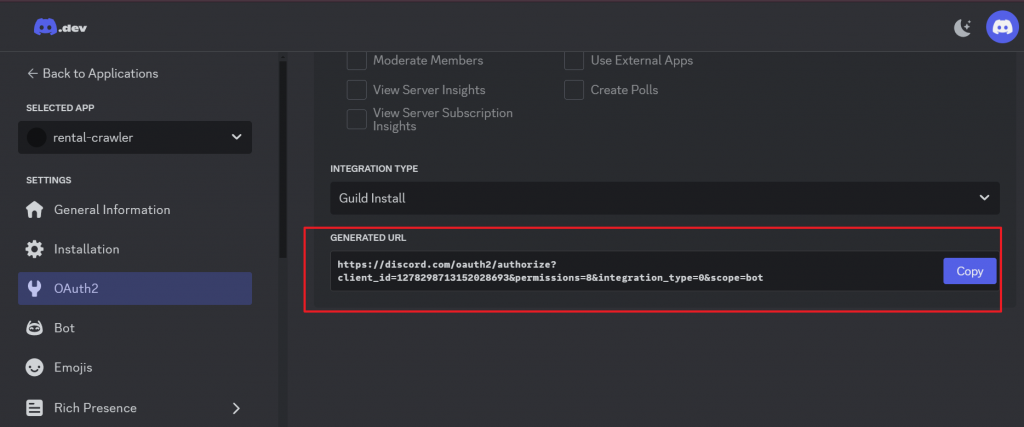
好了後就會在伺服器看到機器人了,當然會是下線中。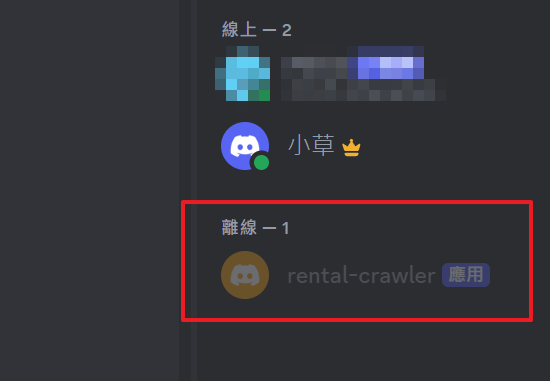
至於Java端要如何使用,就明天繼續。
